Po afron koha kur ju duhet të merrni kursin. Në shumë institucione arsimore, gjatë përgatitjes së lëndëve, kërkohet një kornizë e krijuar sipas standardit.
Në përgjithësi, korniza për përgatitjen e lëndëve dhe disertacioneve është një dhimbje koke më vete për studentët. Për të kuptuar se sa e rëndësishme është kjo, dijeni: mësuesi thjesht mund të mos pranojë një projekt kursi pa kornizë. Sigurisht, përmbajtja është më e rëndësishme se korniza. Megjithatë, korniza për punë kursi duhet të hartohet në përputhje me GOST, sepse nëse dëshironi, inspektori do të jetë në gjendje të gjejë gabime për çdo pasaktësi.
Siç mund ta shihni, korniza shton telashe në hartimin e punës, dhe shumë janë të interesuar në pyetjen: si të futni një kornizë për një kurs ose diplomë në Dokument Word. Le të shqyrtojmë disa mënyra.
Mënyrat për të krijuar një kornizë për lëndët
Ju mund të vizatoni një kornizë me dorë duke përdorur një klishe. Kjo nuk është një metodë shumë e njohur.
Ata që e njohin programin AutoCAD mund të krijojnë një kornizë në të, ta printojnë atë fletët bosh dhe pastaj shtypni tekstin e lëndës në krye të fletëve me një kornizë.
Kjo është një metodë e vjetër e provuar, por ka edhe më shumë vendim racional. Kornizë për vizatime në format A3 dhe nuk është më praktike për t'u kryer në një program të veçantë vizatimi.
Një kornizë mund të vizatohet për çdo vizatim
Por shpesh kërkohet një kornizë për shënimet e lëndëve në format A4. Me ndihmë fjalë Ju gjithashtu mund të krijoni një kornizë për kursin ose diplomën tuaj, dhe kjo e bën jetën shumë më të lehtë. Si të futni korniza në Word për kursin? Lexoni përgjigjen më poshtë!
Kornizë për punimin term në Word 2007, 2010, 2013, 2016
Le të krijojmë një kornizë sipas GOST për lëndët në Word 2010. Hapur dokument i ri dhe para së gjithash në skedën "Shënimi faqe" le të vendosim fushat. Në rastin tonë:
- krye - 1,4 cm;
- më e ulët - 0,43 cm;
- majtas - 2,9 cm;
- drejtë - 1,3 cm.
Ju lutemi vini re: universiteti juaj mund të ketë kërkesat e veta për regjistrim.
E rëndësishme: Dokumenti duhet të ndahet në seksione ose të futet në ndarje.
Kjo bëhet për të siguruar që korniza të jetë në faqet e duhura. Për shembull, faqja e titullit nuk ka nevojë për kornizë, ndryshe nga pjesa kryesore e veprës. Për më tepër, ndodh që faqe të ndryshme nevojiten korniza të ndryshme.
Zgjidhni një skedë "Pamja e faqes", pastaj "Pushimet", klikoni në butonin "Faqja tjetër". Ne do ta lëmë faqen e parë për faqen e titullit dhe do të krijojmë një kornizë në faqen e dytë në seksionin e dytë të dokumentit.
- Në skedën Paraqitja e faqes, zgjidhni "Kufijtë e faqes". Specifikoni llojin e kufirit - kornizë. Në parametrat ne specifikojmë kufijtë e kornizës. sipër - 21 pt, poshtë - pt, majtas - 21 e premte, djathtas - 19 e premte. Gjithashtu, mos harroni të specifikoni fushat në lidhje me tekstin dhe kontrolloni kutinë pranë parametrit "Gjithçka është përpara". Aplikoni kufirin në seksionin aktual.
- Klikoni Ne rregull dhe shohim që në faqe është shfaqur një kornizë.
- Tani duhet të futni një tabelë në fund të fletës. Për ta bërë këtë, së pari në skedën "Fut" zgjidhni "Futer", pastaj "redakto fundin", çaktivizoni funksionin "si në pjesën e mëparshme".
- Fusni tabelën e konfigurimit të kërkuar. Fusim tabelën në 8 linjat dhe 9 kolonat. Në skedën "Struktura" Për të punuar me tabela, specifikoni madhësitë e qelizave. Lartësia - 0,5 cm. Ne vendosim gjerësinë e qelizave nga e majta në të djathtë: 0,7 cm, 1 cm, 2,3 cm, 1,5 cm, 6,77 cm, 1,5 cm, 1,5 cm, 2 cm.
Gati. Tani mund të kombinoni qelizat dhe të futni në to informacionin e nevojshëm për universitetin, departamentin, mësuesin dhe punën. Këtu do të fusim tekst arbitrar dhe do ta lëmë bosh qelinë për numrat e faqeve. Ne morëm një fletë letre me një kornizë për kursin. Kur kaloni në Faqja tjetër seksioni aktual i dokumentit, e njëjta kornizë me një tabelë do të shfaqet automatikisht në të, dhe ju mund të shkruani me qetësi punën tuaj pa menduar për kornizën.
Meqe ra fjala! Për lexuesit tanë tani ka një zbritje prej 10%.
Si të bëni numërimin automatik të faqeve në një kornizë
Zgjidhni qelizën e tabelës në të cilën do të shfaqet numri i faqes dhe klikoni mbi të. Pastaj klikoni në fund, dhe në skedën "Ndërtues" zgjidhni butonin "Blloqe ekspres", Me tutje - "fusha". Në dritaren që hapet, zgjidhni fushën Faqe dhe tregoni formatin e kërkuar të numrit. Voila - numrat e faqeve shfaqen automatikisht në qelizën e zgjedhur.
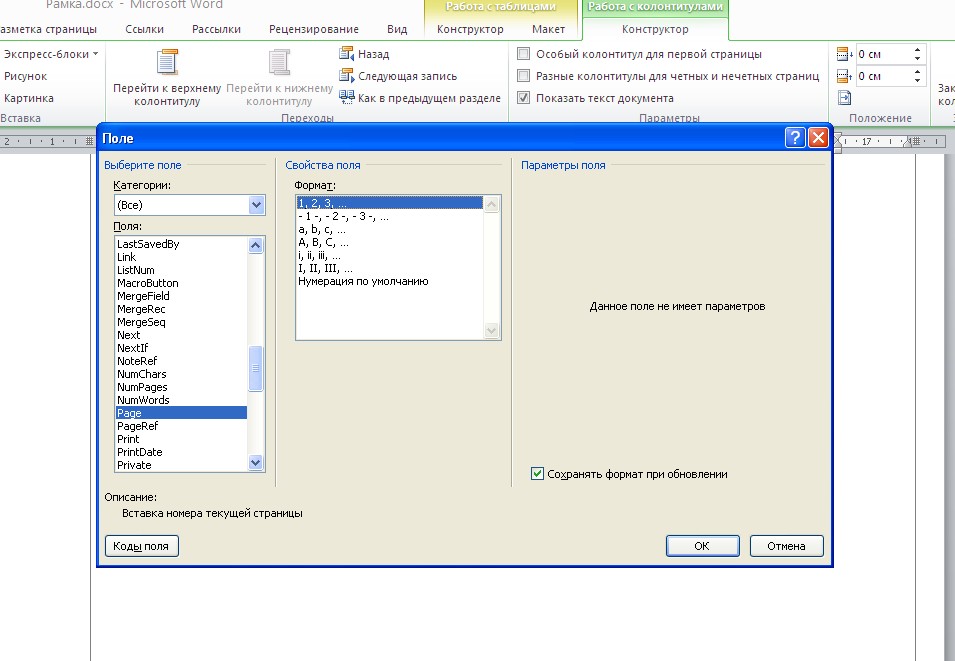
Shkarkoni kornizën e përfunduar për kurset falas
Si tjetër mund të krijoni një kornizë? Merreni gati! Miliona studentë kanë përshtatur punën e tyre dhe ka shumë modele dhe mostra të kornizave të lëndëve të disponueshme. Nëse nuk keni kohë për të zotëruar të gjitha ndërlikimet e punës me korniza, mund të shkarkoni një të gatshme plotësisht falas.
Tani ju e dini se si të bëni korniza në Word për lëndët ose tezë. Për ta bërë gjithçka sa më të qartë që të jetë e mundur, shikoni videon për krijimin e kornizave me një vulë për lëndët në përputhje me GOST. Mbetet vetëm t'ju kujtojmë se ne jemi gjithmonë të gatshëm t'ju ndihmojmë me detyrat - nga krijimi i një kornize deri te shkrimi i një eseje ose një teze të tërë. Mund të mbështeteni tek ne.
Keni nevojë më së shumti koleksion i madh korniza në RuNet? Atëherë ju keni ardhur në vendin e duhur!
Ka korniza për hartimin e tekstit. Ato përdoren gjithashtu për inkuadrimin e pikturave, fotografive dhe atë që është veçanërisht interesante për ne, dokumente elektronike fjalë. Dakord, tekst i thatë i shkruar në ngjyra bardh e zi jo shumë të këndshme për syrin. Sigurisht, nëse ne po flasim për në lidhje me dokumentacionin e biznesit, duhet t'i përmbaheni stilit të duhur. Nuk ka shumë për të eksperimentuar këtu. Por edhe këtu mund të krijoni një kornizë faqesh me stil.
shënim . Në fund të artikullit, grupet e kornizave të disponueshme për shkarkim janë paraqitur për ju -.
Është tjetër çështje nëse krijojmë një letër, një libër për fëmijë, apo ndonjë dokument tjetër me karakter argëtues. Këtu mund të përdorim me siguri imagjinatën tonë dhe të krijojmë një dizajn të bukur dhe të gjallë dokumenti, falë përdorimit të të gjitha llojeve të variacioneve të kornizave të disponueshme në Word.
. Mos harroni se dokumenti i përfunduar duhet të jetë i dizajnuar me cilësinë më të lartë të mundshme. Mos harroni të vendosni numra për secilën faqe (shih).Nëse keni nevojë të kornizoni një pjesë teksti në çdo dokument që publikohet në faqen tuaj, mund të përdorni vegla HTML për këtë (shih).
Shtimi i kornizave në versione të ndryshme të redaktuesit
Ky seksion është i përshtatshëm për ata që duan të kuptojnë se si të bëjnë një kornizë në Word. Procesi është mjaft i ngjashëm në të gjitha variantet e redaktorit, por ka ende dallime të vogla. Le të fillojmë me versionin më të vjetër.
Kornizat në Word 2003
Hapni dokumentin në të cilin dëshironi të futni një kufi. Tjetra ju duhet të bëni sa më poshtë:
Korniza në word 2007
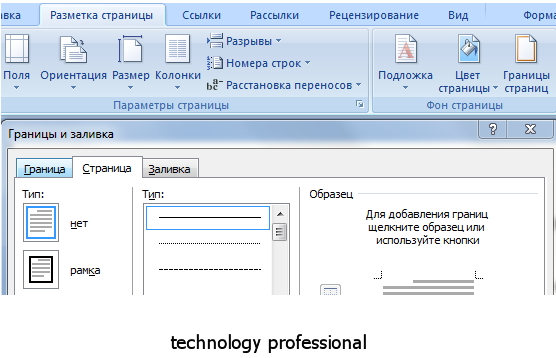
Kornizat në Word 2010
Këtu procesi është i ngjashëm me atë të diskutuar më lart. Prandaj, le të përpiqemi të zgjerojmë pak grupin standard të redaktorit. Ekziston një grup i madh kornizash për Word: fotografi, të gjitha llojet e linjave, madje edhe korniza në formën e kornizave GOST. Ju ftojmë të shkarkoni tre grupe (shih):
- Disa foto interesante për korniza
Arkivat përmbajnë një grup mjaft të mirë kornizash. Nisni, shikoni se cilat ju përshtaten dhe përdorni ato.shënim. Nëse keni nevojë të tregoni më poshtë kornizën në dokument informacion shtese, mund ta shtoni duke përdorur fusnotat (shih)
Një video e shkurtër udhëzuese:
Përditëso. U shtua një grup kornizash me modele. 5 qershor 2015
konkluzioni
Përdorimi i kornizave do t'ju lejojë të formatoni dokumentin, të shtoni fushat e nevojshme teknike dhe ta bëni atë më origjinal dhe të lexueshëm.
Mund të përdoret në çdo dokument Word. Në këtë mënyrë, ju mund të bëni orientimin e dëshiruar për të gjithë dokumentin, ose një fletë të veçantë.
Ju lejon të krijoni navigim të përshtatshëm brenda dokumentit. Përdorni ato për të shtuar një tabelë të përmbajtjes.
Pse të kërkoni informacion në sajte të tjera nëse gjithçka është mbledhur këtu?
Viti akademik sapo ka filluar, por së shpejti studentët do të fillojnë të kryejnë llogaritjet, grafika, lëndët, punimet shkencore. Këto lloj dokumentesh, natyrisht, kanë kërkesa jashtëzakonisht të larta për ekzekutimin e tyre. Këto përfshijnë praninë e një faqe titulli, shënim shpjegues dhe, natyrisht, korniza me pulla të krijuara në përputhje me GOST.
Secili student ka qasjen e tij për përgatitjen e dokumenteve, por në këtë artikull do të flasim se si të bëjmë saktë vulat për një faqe A4 në MS Word.
Gjëja e parë që duhet të bëni është të ndani dokumentin në disa seksione. Pse është e nevojshme kjo? Për të ndarë tabelën e përmbajtjes, Titulli i faqes dhe pjesa kryesore. Për më tepër, kështu mund ta vendosni kornizën (vulën) vetëm aty ku është vërtet e nevojshme (pjesa kryesore e dokumentit), pa e lejuar atë të "ngjitet" dhe të kalojë në pjesë të tjera të dokumentit.
1. Hapni dokumentin në të cilin dëshironi të vendosni një vulë dhe shkoni te skeda "Struktura".
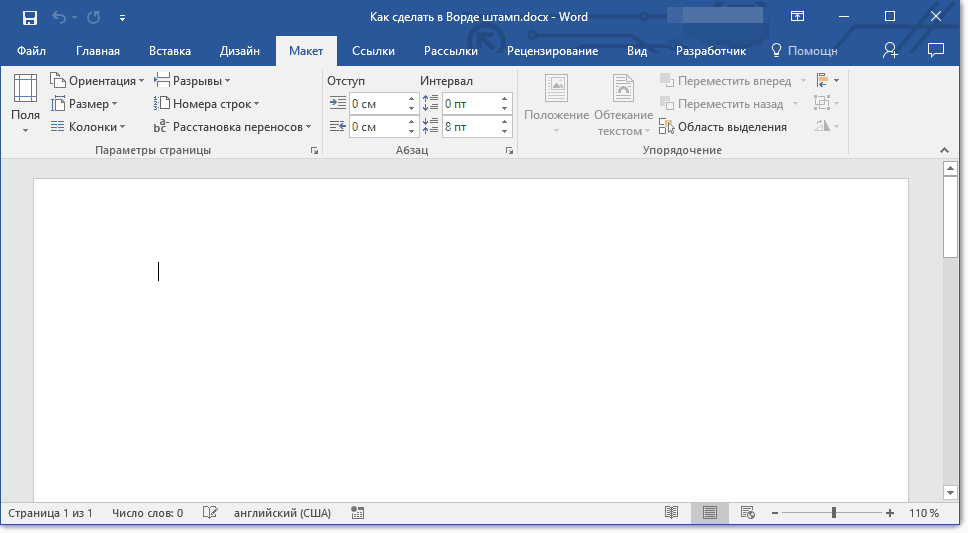
Shënim: Nëse jeni duke përdorur Word 2010 ose më herët, mjetet e nevojshme për të krijuar pushime do të gjeni në skedën "Pamja e faqes".
2. Klikoni butonin "Pyetje faqesh" dhe zgjidhni artikullin nga menyja rënëse "Faqja tjetër".
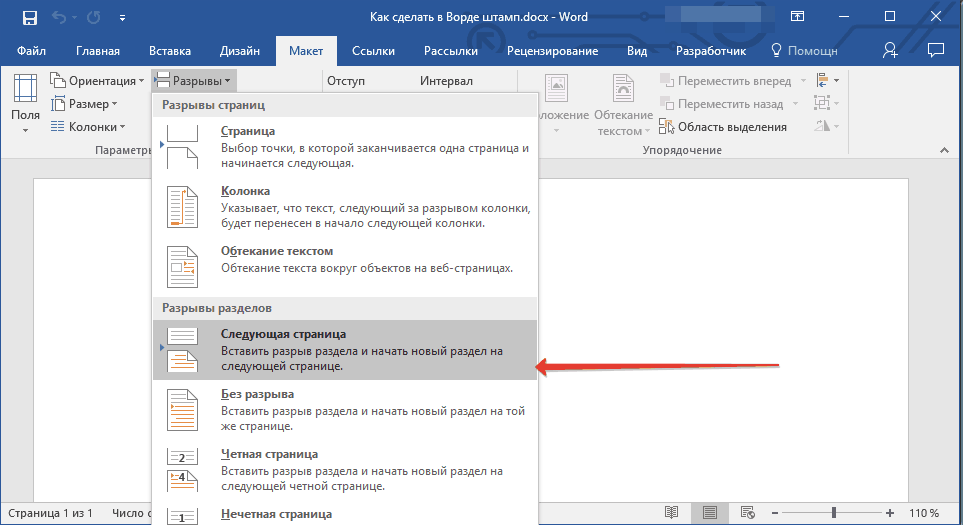
3. Shkoni në faqen tjetër dhe krijoni një pushim tjetër.
Shënim: Nëse dokumenti juaj ka më shumë se tre seksione, krijoni shumën e kërkuar pushimet (në shembullin tonë, u deshën dy pushime për të krijuar tre seksione).
4. Numri i kërkuar i seksioneve do të krijohet në dokument.
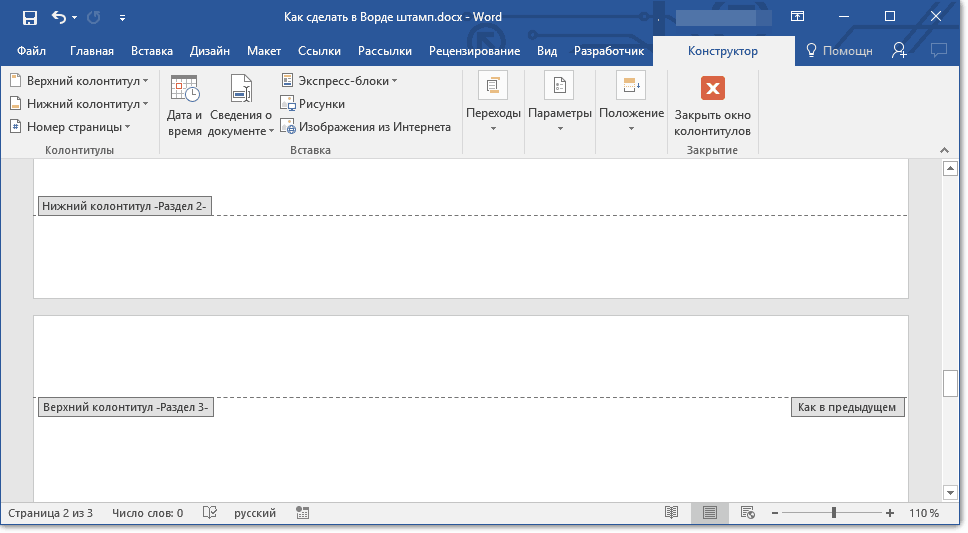
Shkëputja e ndarjeve
Pasi ta kemi ndarë dokumentin në seksione, është e nevojshme të parandalojmë që vula e ardhshme të përsëritet në ato faqe ku nuk duhet të jetë.
1. Shkoni te skeda "Fut" dhe zgjeroni menunë e butonave "Futer"(grup "Titulli dhe fundi").
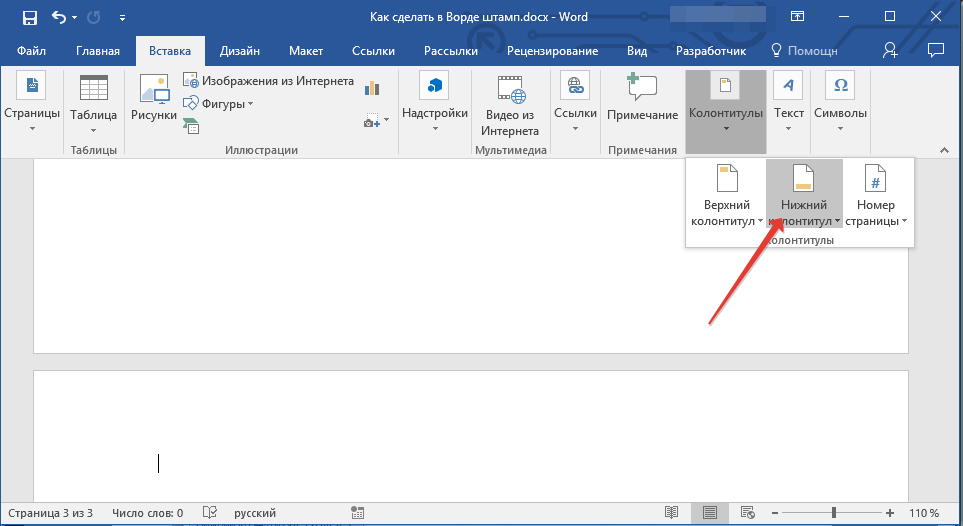
2. Zgjidhni një artikull "Ndrysho fundin".
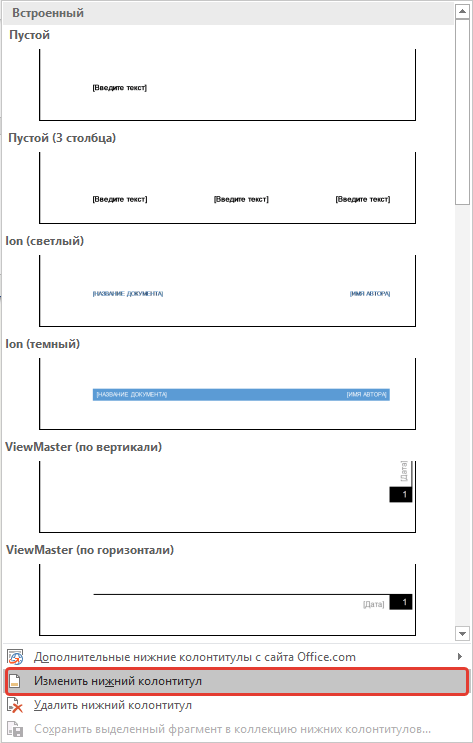
3. Në të dytën, si dhe në të gjitha seksionet pasuese, klikoni butonin "Njëlloj si pjesa e mëparshme"(grup "Tranzicionet") - kjo do të prishë lidhjen midis seksioneve. Titujt dhe fundet, në të cilat do të vendoset vula jonë e ardhshme, nuk do të përsëriten.
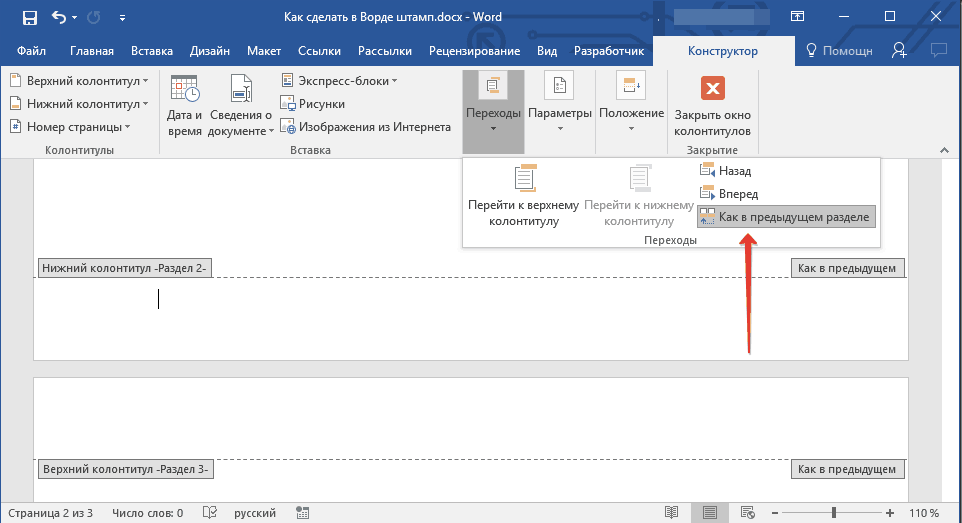
4. Mbyllni modalitetin e kokës dhe të fundit duke klikuar butonin "Mbyllni dritaren e kokës dhe të fundit" në panelin e kontrollit.
![]()
Krijimi i një kornize për një pullë
Tani, në fakt, mund të vazhdoni të krijoni një kornizë, dimensionet e së cilës, natyrisht, duhet të përputhen me GOST. Pra, dhëmbjet nga skajet e faqes për kornizën duhet të jenë vlerat e mëposhtme:
20 x 5 x 5 x 5 mm
1. Hapni një skedë "Struktura" dhe shtypni butonin "Fushat".
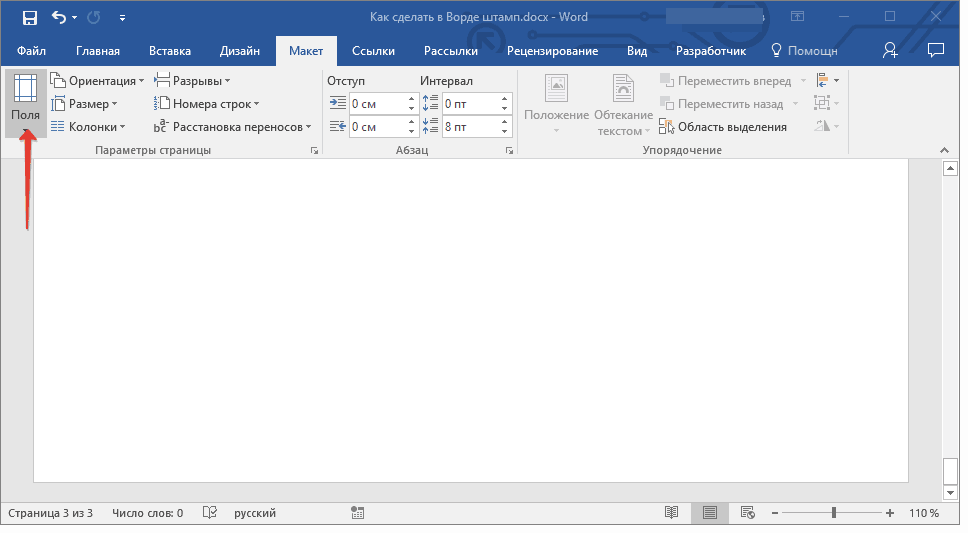
2. Nga menyja rënëse, zgjidhni "Fushat e personalizuara".
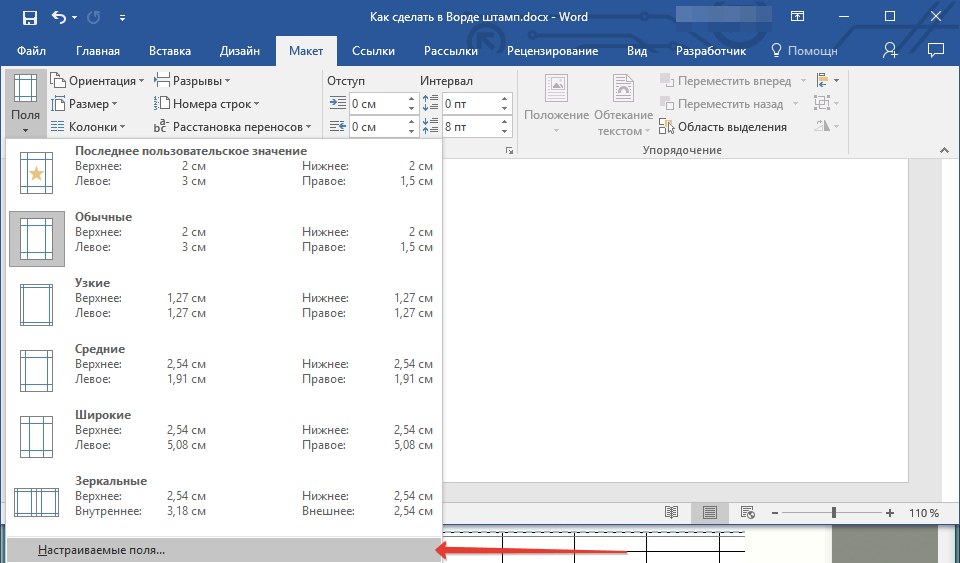
3. Në dritaren që shfaqet para jush, vendosni vlerat e mëposhtme në centimetra:
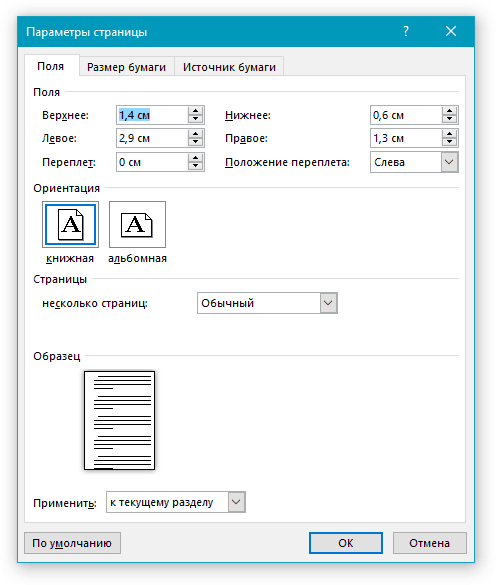
4. Klikoni "NE RREGULL" për të mbyllur dritaren.
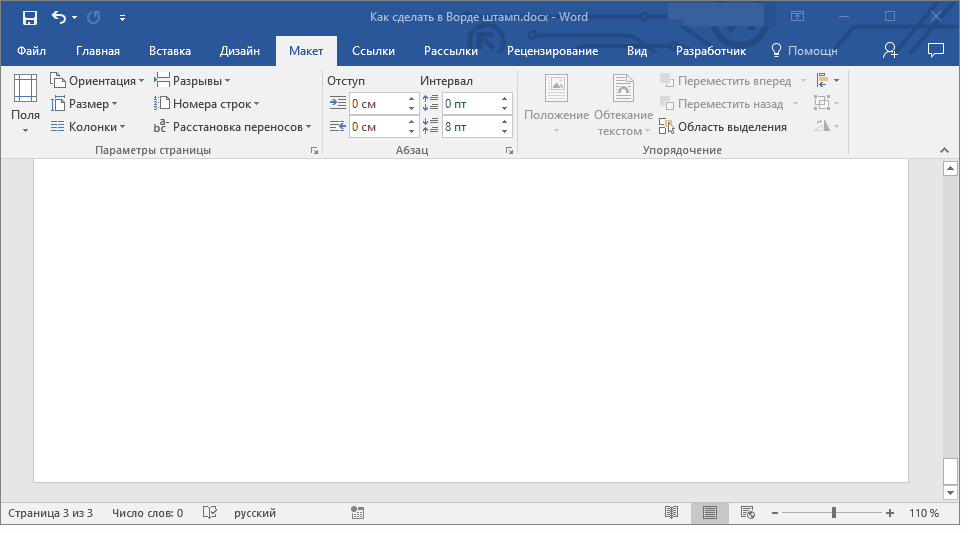
Tani ju duhet të vendosni kufijtë e faqes.
1. Në skedën "Dizajn"(ose "Pamja e faqes") klikoni në butonin me emrin përkatës.
![]()
2. Në dritare "Kufijtë dhe hijet" që do të hapet para jush, zgjidhni llojin "Korniza", dhe në seksionin "Apliko për" ju lutem tregoni "Ky seksion".
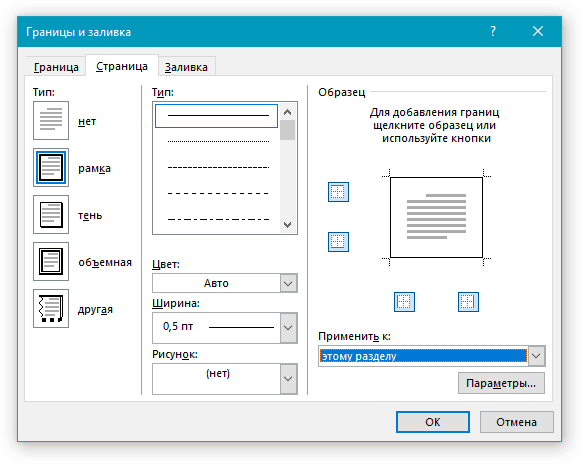
3. Shtypni butonin "Opsione", i vendosur nën seksion "Apliko për".
4. Vendosni vlerat e mëposhtme të fushës në "pt" në dritaren që shfaqet:
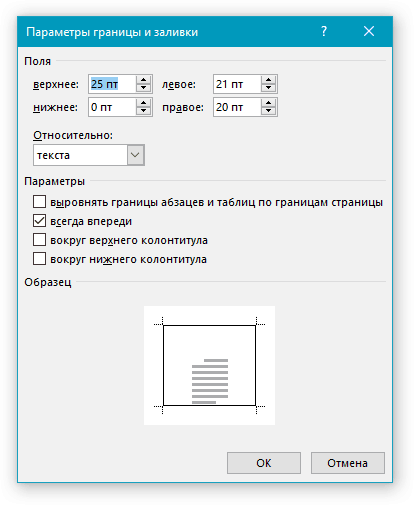
5. Pasi të shtypni butonin "NE RREGULL" në dy dritaret e hapura, një kornizë e madhësisë së specifikuar do të shfaqet në seksionin e dëshiruar.
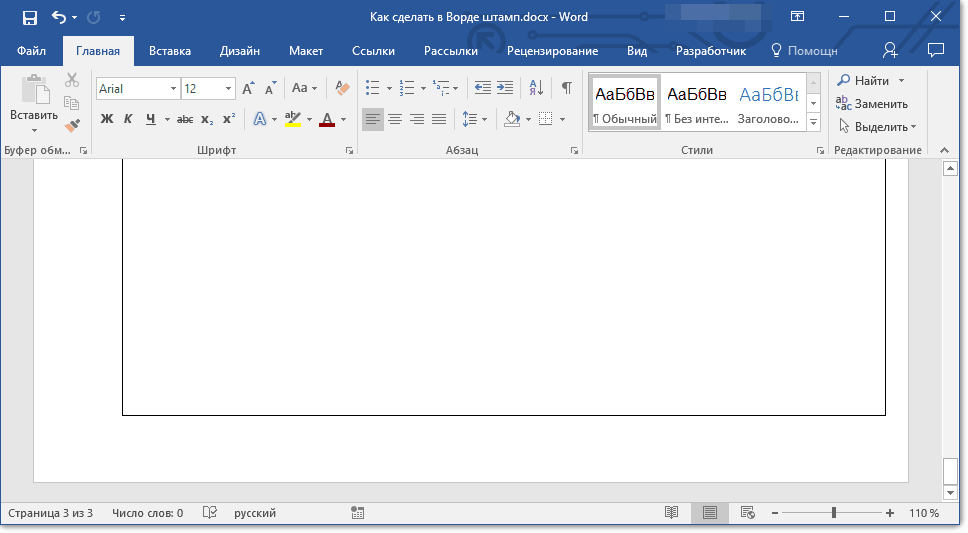
Krijimi i një vule
Është koha për të krijuar një pullë ose bllok titulli, për të cilin do të duhet të fusim një tabelë në fundin e faqes.
1. Klikoni dy herë në fund të faqes ku dëshironi të shtoni një pullë.
2. Redaktori do të hapet fundi i faqes, dhe së bashku me të do të shfaqet një skedë "Ndërtues".
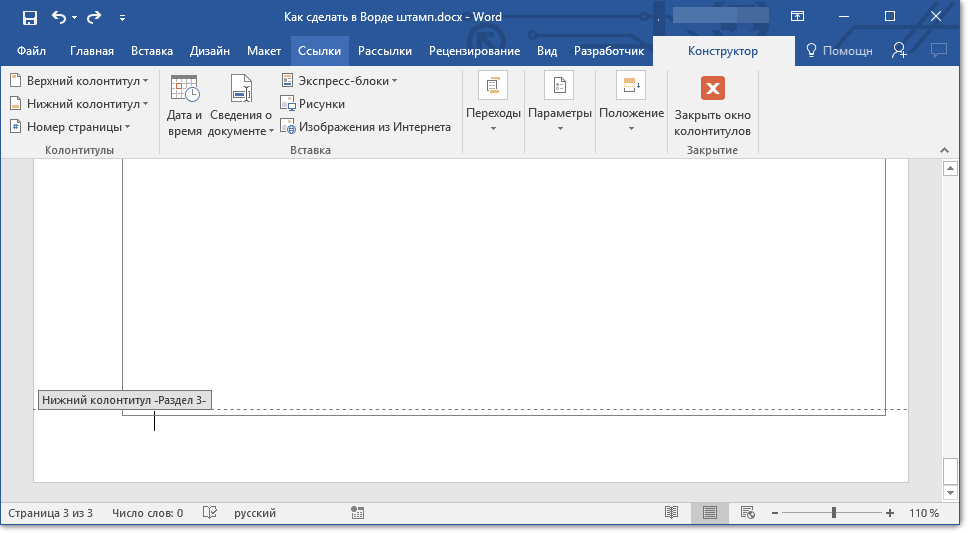
3. Në grup "Pozicioni" ndryshoni vlerën e kokës dhe të fundit në të dy rreshtat nga standardi 1,25 në 0 .
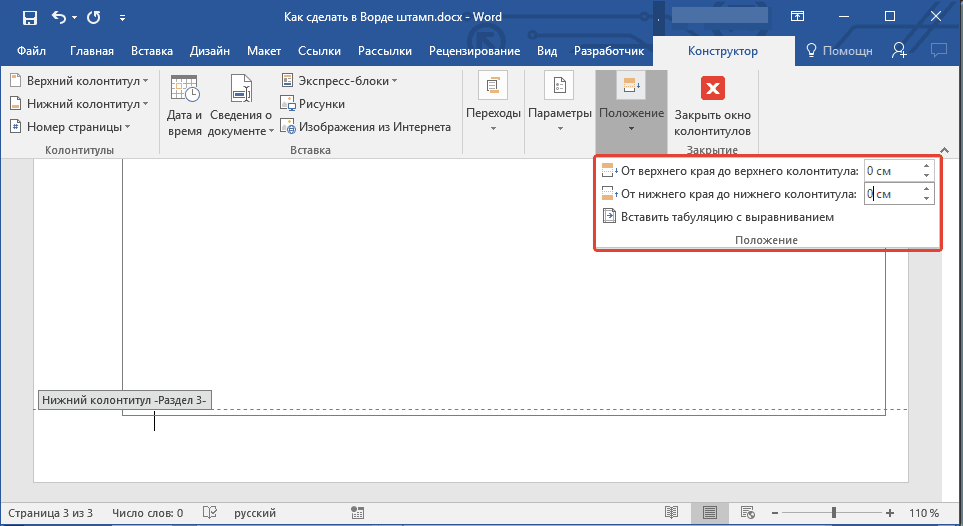
4. Shkoni te skeda "Fut" dhe futni një tabelë me dimensione 8 rreshtash dhe 9 kolonash.
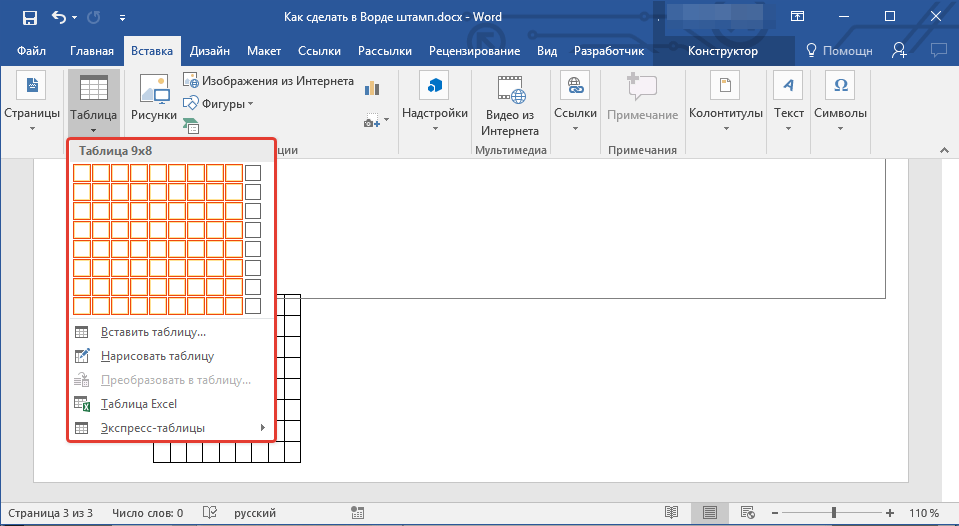
5. Klikoni me të majtën në anën e majtë të tabelës dhe tërhiqeni në skajin e majtë të dokumentit. Ju mund të bëni të njëjtën gjë për diferencën e duhur (edhe pse do të ndryshojë në të ardhmen).
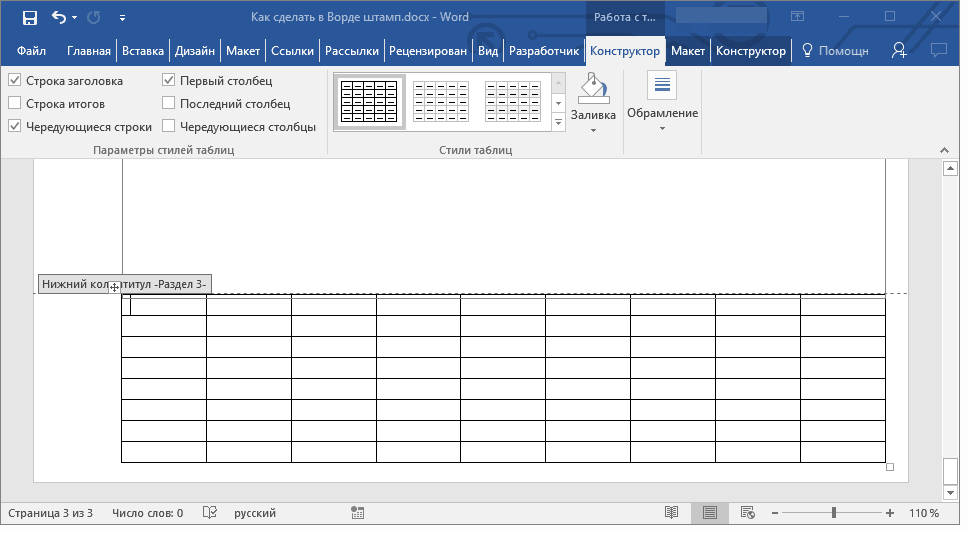
6. Zgjidhni të gjitha qelizat e tabelës së shtuar dhe shkoni te skeda "Struktura", i vendosur në seksionin kryesor "Puna me tavolina".
7. Ndrysho lartësinë e qelizës në 0,5 cm.

8. Tani ju duhet të ndryshoni gjerësinë e secilës kolonë një nga një. Për ta bërë këtë, zgjidhni kolonat nga e majta në të djathtë dhe ndryshoni gjerësinë e tyre në panelin e kontrollit në vlerat e mëposhtme (me radhë):
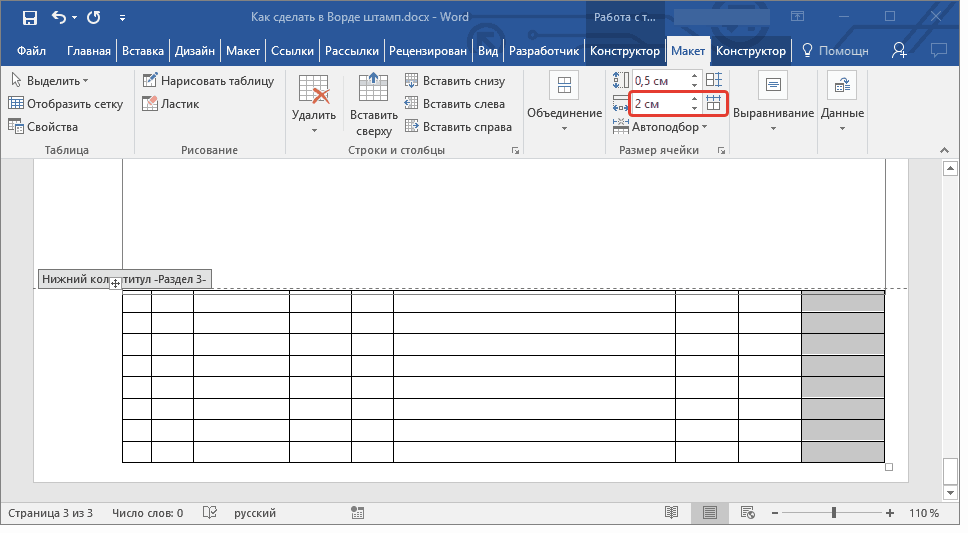
9. Bashkoni qelizat siç tregohet në pamjen e ekranit. Për ta bërë këtë, përdorni udhëzimet tona.
10. Është krijuar një pullë që plotëson kërkesat e GOST. Mbetet vetëm ta plotësoni. Sigurisht, gjithçka duhet të bëhet në përputhje të rreptë me kërkesat e parashtruara nga mësuesi, institucion arsimor dhe standardet e pranuara përgjithësisht.
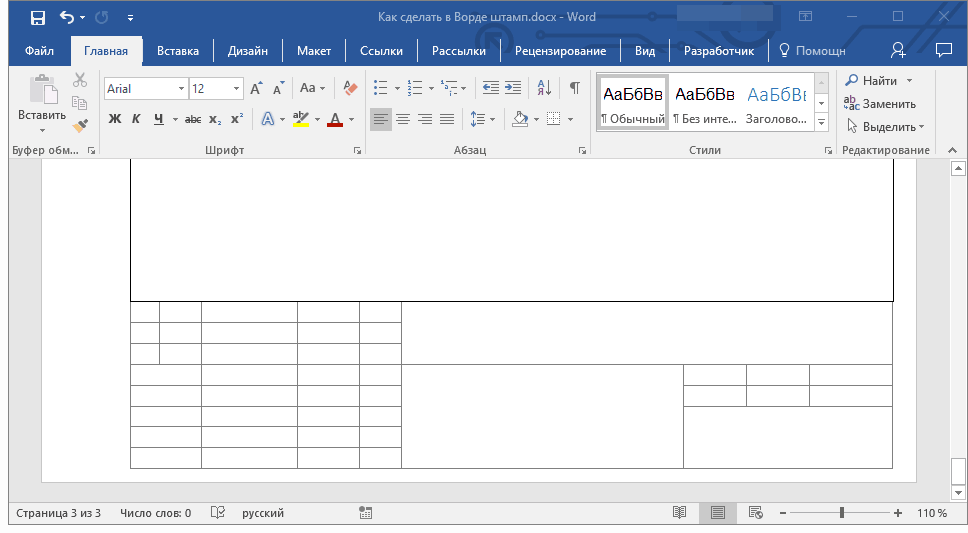
Nëse është e nevojshme, përdorni artikujt tanë për të ndryshuar fontin dhe shtrirjen e tij.
Si të bëni lartësi fikse të qelizave
Për të siguruar që lartësia e qelizave të tabelës të mos ndryshojë kur futni tekstin në të, përdorni një madhësi të vogël fonti (për qelizat e ngushta) dhe bëni gjithashtu sa më poshtë:
1. Zgjidhni të gjitha qelizat e tabelës së stampave dhe klikoni me të djathtën dhe zgjidhni "Vetitë e tabelës".
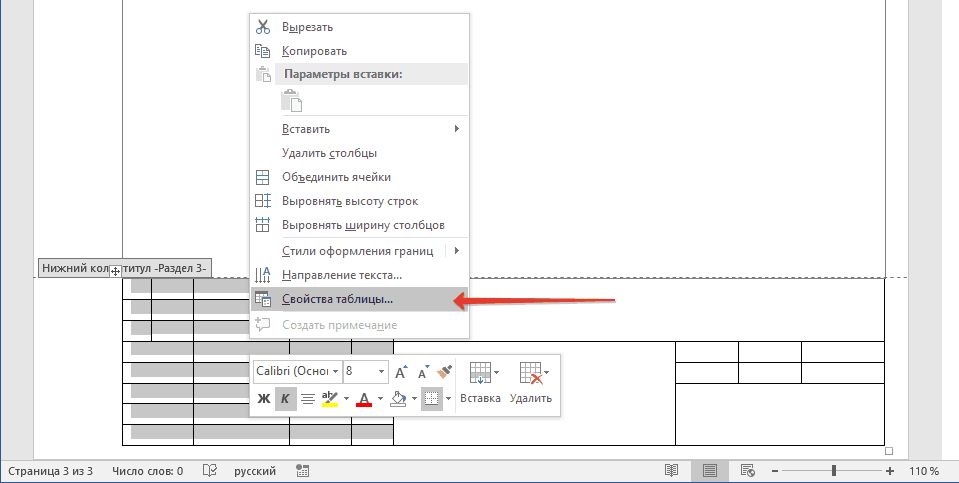
Shënim: Meqenëse tabela e stampave ndodhet në kokë, zgjedhja e të gjitha qelizave të saj (veçanërisht pas bashkimit të tyre) mund të jetë problematike. Nëse hasni një problem të tillë, zgjidhni ato në pjesë dhe kryeni veprimet e përshkruara për secilën pjesë të qelizave të zgjedhura veç e veç.
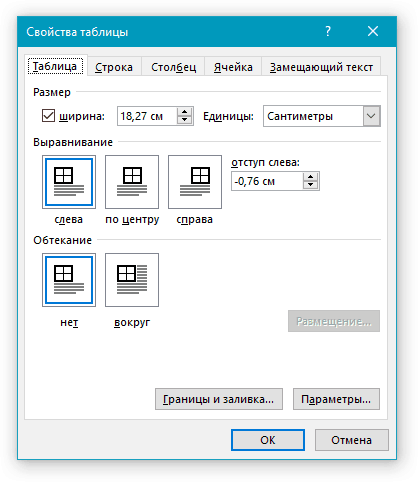
2. Në dritaren që hapet, shkoni te skeda "Linjë" dhe në seksion "Madhësia" në fushë "Modaliteti" zgjidhni "pikërisht".
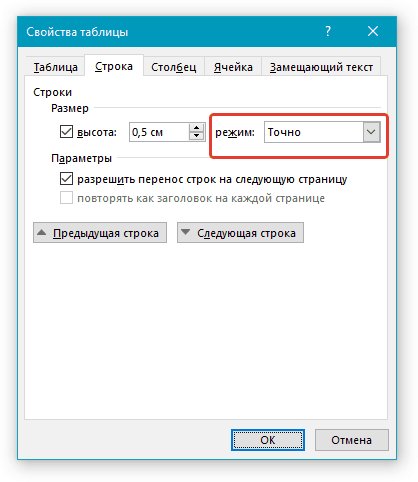
3. Klikoni "NE RREGULL" për të mbyllur dritaren.
Këtu është një shembull modest i asaj me të cilën mund të përfundoni pasi të keni mbushur pjesërisht vulën dhe të përafroni tekstin në të:
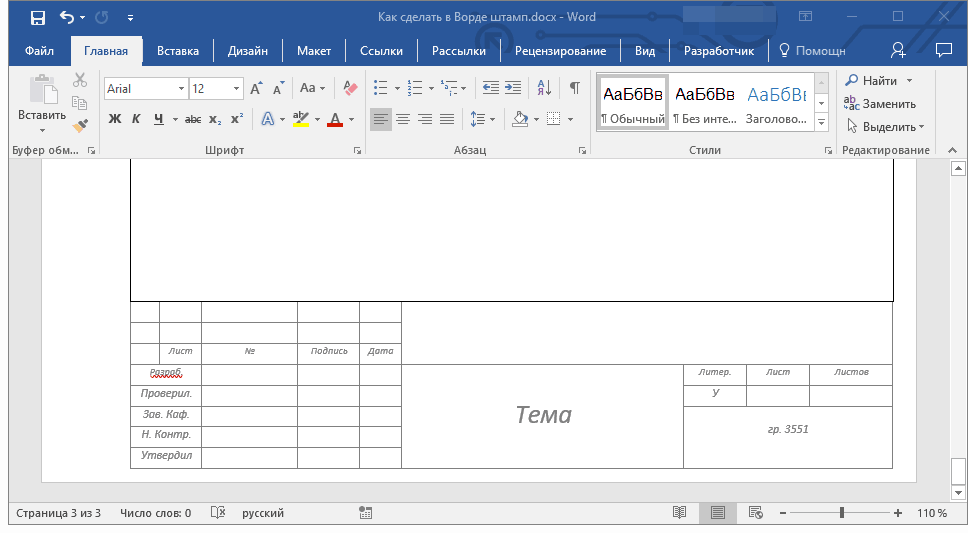
Kjo është e gjitha, tani ju e dini saktësisht se si të bëni një vulë në Word në mënyrë korrekte dhe patjetër do të fitoni respekt nga mësuesi juaj. Mbetet vetëm për të fituar një notë të mirë duke e bërë punën kuptimplotë dhe informuese.
